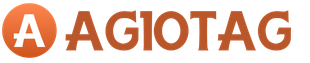Дисплей айфон не реагирует на прикосновения. Что делать если не работает сенсор в iPhone
Бывают случаи, когда пользователи IPhone сталкиваются с отсутствием реакции на касания к экрану. Подобная ситуация говорит о сбое в работе сенсора (тачскрина). Перед тем, как пробовать возобновить нормальную работу телефона, следует понять, почему появилась поломка.
Причины неисправности
Не работает сенсор на айфоне по таким причинам:
- В процессе замены модуля дисплея не все шлейфы были подключены правильно;
- Телефон упал экраном вниз, из-за чего пропала отзывчивость экрана;
- Временное зависание ОС;
- Некорректно установленные обновления. Возможно, вы отключали телефон во время установки новой прошивки;
- Инсталляция несовместимых с устройством программ;
- Работа вируса. Некоторые виды вредоносного ПО способны блокировать работу тачскрина. Пока пользователь решает, что делать, вирус открывает браузер и рекламу на сторонних ресурсах;
- Использование неоригинальной детали. Поддельные дисплейные модули не отличаются высоким качеством, поэтому поломка – это вполне предсказуемое явление для таких элементов.
Степени поломки тачскрина
На практике встречаются разные виды неисправности сенсора в айфоне. Поломка может проявляться следующим образом:
- Не работают только отдельные участки экрана. Тут можно с уверенностью сказать, что причина не в аппаратном сбое. Скорее всего, операционная система просто тормозит;
- Полностью не реагирует тачскрин. Дигитайзер не может обработать касание и передать его на материнскую плату для дальнейшего отображения;
- Сенсор перестает реагировать после включения конкретной программы;
- Телефон работает нормально, но периодически глючит и не реагирует на касания;
- Устройство произвольно включает программы, нажимает на клавиши и открывает незнакомые сайты. Причина такому странному поведению - вирус автокликер.
Устраняем проблему самостоятельно
Неисправность решается однотипно, независимо от модели устройства. Для начала попробуйте самые простые методы решения. Перезагрузите телефон, боковые кнопки должны работать без сбоя. Если телефон завис, то это точно поможет.
В крайнем случае можно откатить последние обновления или сбросить телефон к первоначальным параметрам (помните, что все файлы и программы будут удалены, поэтому лучше сначала подключить нерабочий девайс к компьютеру и сделать бэкап). Просканируйте устройство антивирусом. Удалите найденные трояны. Если сенсор все еще самостоятельно «нажимается», следует удалить все данные браузеров.
На вашем телефоне установлена Zillow? Данное приложение некорректно работает с 5 и 6 поколением айфонов. В фоновом режиме утилита может выполнять ошибочный код, что приводит к торможениям. Для устранения неисправности просто удалите Zillow с устройства.

Если вам не подошел ни один из вышеуказанных способов, проблема заключается в неправильно подключённом модуле. Возможно, были непрочно соединены шлейфы, которые крепят экран к задней крышке.
Обратите внимание! Очень часто во время отключения шлейфа тачскрина (показан на рисунке ниже) пользователи задевают спуджером один из фильтров, что приводит к его поломке.

Фильтр располагается внизу материнской платы. Заглушку, которая его скрывает нужно легонько отсоединить пинцетом:

Скорее всего фильтр отломался. Наименование детали – FL34. Маркировка указана мелким шрифтом на самой плате устройства. Таким образом вы не запутаетесь во всех мелких деталях. Все что нужно – прозвонить соседний фильтр (FL35). Если 35-й элемент прозванивается, то 34-й фильтр можно легко заменить перемычкой.

Любые инструкции по самостоятельному ремонту Iphone Вы можете найти на нашем сайте, либо оформите вызов специалиста для в любое удобное для Вас место.
iPhone 7 и iPhone SE – два самых производительных в мире смартфона. В тестах на ни один другой смартфон не сравнится с флагманами Apple. Устройства безупречно работают с приложениями, iOS отрабатывает без заметных лагов и подтормаживаний. К сожалению, все это относится только к самым новым устройствам Apple, а для более ранних моделей характерно замедление быстродействия. Пройдя через множество циклов установки и удаления приложений, обновлений ПО и повседневное использование, некогда высокопроизводительные устройства все чаще начинают работать с задержками.
Смартфон - такой девайс, в котором нельзя заменить процессор или память на более современную, как это делается в ПК. А это значит, что лучший вариант - приобрести новый гаджет, хотя в условиях кризиса это не так-то просто. Впрочем, не нужно спешить расстаться со своим любимцем. Есть несколько способов, которые помогут вам вернуть iPhone быстродействие.
Ускорить интерфейс
Apple наверняка потратила много времени на создание параллакс-эффекта для обоев, создающих трехмерный эффект. Выглядит все красиво, но кроме излишней нагрузки на процессор, эта возможность больше ни на что не годится. Поэтому открываем Настройки –> Основные –> Универсальный доступ, переходим в раздел «Уменьшить движения» и активируем тумблер «Уменьшить движение».

Особый шик программной оболочке Apple придает прозрачность. Многие элементы в iOS выполнены с эффектом объемности – слоями над основным интерфейсом. При этом все, что ниже, становится размытым, как за матовым стеклом. Этот эффект наблюдается в ОС повсеместно, включая Центр уведомлений, Пункт управления, верхнюю панель с часами и другие элементы. Отключить полупрозрачность UI можно, зайдя в меню Настройки –> Основные –> Универсальный доступ –> Увеличение контраста -> Понижение прозрачности. По умолчанию переключатель стоит в положении «Выкл».
Отключить фоновое обновление
Приложения в iOS умеют подгружать информацию в фоновом режиме. Функция очень полезная, но она дополнительно нагружает процессорные мощности и расходует заряд батареи. Проследуйте в меню Настройки –> Основные –> Обновление контента и отключите использование сервисов в фоновом режиме. Функцию можно отключить полностью или ограничить ее использование для некоторых приложений.

Удалить неиспользуемые приложения
На iPhone и iPad время от времени стоит устраивать «уборку». Представьте, что вы работаете где-то в офисе и через некоторое время замечаете что ваш стол постепенно начинает захламляться ненужными документами и бумагами. И что вы делаете? Правильно, вы будете наводить чистоту и порядок, чтобы освободить побольше места и работать эффективнее. То же самое происходит и в iOS. Смартфоны и планшеты, как и настольные компьютеры, также следует содержать в чистоте и в порядке.

Найти список установленных программ, упорядоченный по размеру занимаемых ими данных, можно в настройках операционной системы. Для этого откройте раздел Основные и перейдите в меню Статистика. iOS 9 покажет размер скачанных программ и позволит быстро освободить память на устройстве.
Очистить кэш приложений
Данные, сохраненные в сторонних программах, съедают память устройства. Наверняка большинство из давно созданных файлов уже не несут никакой пользы, поэтому их можно смело удалить.

Первый шаг в деле очистки iPhone – удаление временных файлов Safari. Очистить историю посещений и файлы cookie из Safari можно, выбрав «Настройки» > Safari > «Очистить историю и данные сайтов». Чтобы удалить всю сохраненную информацию из браузера, выберите «Настройки» > Safari > «Дополнения» > «Данные сайтов» > «Удалить все данные».
То же самое можно проделать для приложений Подкасты, Музыка, Game Center, iMessage и других. Удаление в iMessage больших переписок позволит освободить место в памяти девайса.
Автоматизировать процедуру можно с помощью приложения . Это бесплатное решение, призванное очистить iOS-устройство от лишних данных. Утилита проста и понятна в управлении и удаляет неиспользуемые, а также временные файлы, ненужные приложения, музыку и фотографии, обеспечивая более быструю работу мобильного устройства и освобождая место на его внутренней флеш-памяти.
Если ничего не помогает
Перезагрузите iPhone. Этим вы не только добьетесь лучшей производительности, но дадите возможность iOS очистить системный кэш. Данные кэшируются при воспроизведении потокового видео, музыки, просмотре фото, работе с приложениями.

Так называемый хард-ресет позволит удалить временные и кэшированные файлы. Для выполнения жесткой перезагрузки нажмите и удерживайте кнопку питания и клавишу Home до тех пор, пока не увидите логотип Apple.
Продукция американской компании “Эпл” является качественной. Она вполне оправдывает цены, по которым производитель предлагает на рынке свои аппараты. Тем не менее, владельцы айфонов нередко сталкиваются с проблемами, связанными с неработающим экраном. Конечно же, сразу сыпется град вопросов о том, что делать, если на айфоне не работает сенсор, или, как его называют иначе, тачскрин. Первоначально отметим, что дисплей может либо отказать полностью, либо перестать выполнять свои функции частично.
Причины
Чаще всего причины, из-за которых имеют механический характер. Понятно, что при этом на дисплей должен подействовать какой-то объект. Недаром говорят, что лучше для своего устройства приобрести сразу же после покупки и установить его. Если же такового не предусмотрено, то обязательно наклеить защитную пленку. Без дополнительной протекции при падении с большой высоты тачскрин айфона пятого поколения, например, перестает работать в 98 процентах случаев. Тем не менее, не исключается в том случае, если на айфоне не работает сенсор, программная причина. То есть сбой внутри операционной системы.
Проявления

Какие признаки четко указывают на то, что мы имеем проблемы с сенсорным модулем аппарата? Наверное, в первую очередь сюда следует отнести отсутствие отклика на прикосновение в той или иной зоне экрана. Вторично сюда же относят и задержку на касания, хотя по факту отклик все же присутствует.
Проявлением того, что на айфоне не работает сенсор, может быть полное игнорирование всех прикосновений к просто отказывается их обрабатывать. Кстати, когда возникают проблемы с тачскрином, это становится настоящим источником проблем для новичков, только знакомящихся с “яблочной” техникой. Вот и начинают они искать, если не работает сенсор. Еще одним признаком, который четко указывает на необходимость ремонта сенсора, является произвольная жизнь устройства. То есть оно само может набирать последовательность символов, приложения открываются и закрываются точно так же, а документы листаются сами по себе. Немножко жутковато, если вспомнить о фильмах ужасов.
Что делать и как выключить айфон, если не работает сенсор?

Давайте представим себе следующую ситуацию. Допустим, что тачскрин вашего аппарата все же функционирует, хотя и с большим количеством ошибок и неточностей. В таком случае мы можем решить данную проблему достаточно просто. Для этого выполняем полную перезагрузку смартфона. Чтобы сделать это, следуем простой инструкции. Первым шагом станет зажимание сразу двух кнопок. Это кнопка включения, а также клавиша, которую называют “На рабочий стол”, или “Домой”. В таком состоянии их нужно удерживать примерно двадцать секунд. По прошествии этого времени должна начаться перезагрузка аппарата. В конце вы увидите фирменный логотип американской компании, который оповестит по том, что операцию по перезагрузке он выполнил правильно. Кстати эта инструкция является одним из ответов на вопрос о том, как если не работает сенсор.
Проверьте аксессуары

Бывают случаи, когда именно они мешают корректной работе сенсорного дисплея. Например, если была наклеена неправильно, она может внести свою лепту в это дело. К тому же сейчас на рынке имеется огромное количество бесспорно крутых бамперов для смартфона, но не все они изготовлены добротно. Если бампер частично покрывает дисплей, он может препятствовать его нормальной работе. Чтобы проверить, в этом ли причина, достаточно просто снять его с аппарата и вновь немного поэксплуатировать тачскрин. Если нормальная работа будет восстановлена, дело действительно в бампере, и с этим придется что-то делать. Если же ничего ровным счетом не изменилось, то нужно идти дальше и искать причину некорректного функционирования.

Ответ на вопрос о том, как перезагрузить айфон, если не работает сенсор, достаточно прост. Для этого нужно использовать соответствующую комбинацию клавиш. Ну а что делать дальше, если советы по перезагрузке аппарата не помогли? Что если сенсор так и продолжает работать некорректно, а то и вообще не откликается на касания? В этом случае все гораздо серьезнее, и мы имеем дело не с одинарным сбоем, который, по сути дела, является всего лишь исключением из правил, а именно с технической неисправностью.
В таком случае максимально оперативно нужно запланировать и осуществить визит в сервисный центр, где специалисты осмотрят экран и по возможности вернут его к нормальной жизни. Пусть вас не терзает больше вопрос “На айфоне не работает сенсор, что делать?”, когда не помогает даже полная перезагрузка. Тут речь идет уже о том, что нужно действовать максимально быстро, чтобы не усугубить ситуацию.
Почему именно сервисный центр?
Если у вас не работает сенсор на айфоне 5S или другом аппарате этой американской компании, специалисты, имеющие соответствующий опыт работы, всегда смогут для начала распознать и выявить причину неисправности, а затем ее локализовать и искоренить. В сервисном центре вы можете узнать, в каком состоянии находится телефон. Если это потребуется, за отдельную плату специалисты проведут замену экрана на устройстве.
Сколько это займет по времени?
Чаще всего замена дисплея на айфоне любого поколения занимает примерно один час. Могут быть небольшие вариации в обе стороны, но обычно в пределах часа. Не следует думать, что столь малый срок работ означает их низкое качество.
Если произошло сильное повреждение
Деформация экрана или даже и повреждение системной платы, произошедшее вследствие механического воздействия высокой интенсивности, станет той причиной, из-за которой со своим устройством нужно будет расстаться на больший срок времени, нежели на час. Серьезные проблемы всегда требуют более тщательной диагностики. Это ведь не просто замена сенсора, а целый набор мероприятий, которые вместе составляют единый требуемый для дальнейшей корректной работы комплекс.
Очень часто клиенты приходят в наш сервис с проблемой, когда не работает сенсор на iPhone. У наших посетителей становится актуальным ряд вопросов:
1. Из-за чего поломка возникла?
2. Как поломку устранить? Можно ли самостоятельно починить Айфон?
3. Где есть видео инструкция по устранения поломки и можно ли ее просмотреть?
Мы готовы дать ответы на эти вопросы. Научим вас делать диагностику и самостоятельно технику чинить.
Для восстановления работоспособности аппарата вам необходимо знать:
ТОП причин, из-за которых на iPhone не работает сенсор
|
Важно:
Акция! Снижена цена на 50% помечена словом «Акция», действует до конца этого месяца
1. Как запчасть iPhone от копии; |
Стоимость установки детали в нашем сервисном центре: |
|||||||||||
| Наименование запчастей | X цена |
8/8 Plus цена |
7/7 Plus цена |
6s цена |
6s Plus цена |
6 цена |
6 Plus цена |
5S/SE/5C/5 цена |
Цена установки в руб. |
Время ремонта | ||
| Стекло | 8900 Акция! Акция до воскресения |
2400 Акция! Акция до воскресения |
1800/1900 Акция! Акция до воскресения |
1300Дисплей со стеклом (Оригинал ) Качество 100% | 25500 Акция! Акция до воскресения |
9400 Акция! Акция до воскресения |
6000/9300 Акция! Акция до воскресения |
4800|||||
| Дисплей со стеклом (Копия ) Качество 80% | 14400 5300/6300 1900/2100 3300 3300 1500 2300 1100 490||||||||||||
| Аккумулятор Оригинал | 1480 | 1480 | 1100 | 1100 | 1100 | 950 | 950 | 950 | 499 | 20 минут | ||
| Аккумулятор Копия Акция! | 700 | 700 | 700 | 700 | 700 | 700 | 700 | 700 | 499 | 20 минут | Задняя камера | 4500 | 3900/3450 | 2600/2900 | 850 | 900 | 750 | 700 | 500 | 499 | от 2х часов |
| Pазъем питания со шлейфом Акция! | 450 | 450 | 450 | 450 | 450 | 450 | 450 | 450 | 499 | 30 минут | Кнопка включения со шлейфом | 420 | 420 | 450/420 | 450 | 420 | 450 | 420 | 420 | 499 | 30 минут |
| Кнопка home (корпусная часть) | 450 | 450 | 450 | 420 | 450 | 420 | 450 | 450 | 499 | 10 минут | Кнопка home (внутренняя часть: шлейф с компонентами) | 490 | 450/490 | 490 | 450 | 490 | 450 | 450 | 490 | 499 | 20 минут |
| Динамик | 290 | 490/290 | 290 | 490 | 290 | 490 | 290 | 290 | 499 | 20 минут | ||
| Микрофон | 290 | 290 | 290 | 290 | 290 | 290 | 290 | 290 | 499 | 30 минут | ||
| Задняя крышка | 3900 | 3690 | 3690 | 2950 | 3100 | 2500 | 2700 | 1900 | 250 Акция! | от 30 минут | ||
| Антена GSM | 450 | 450 | 450 | 450 | 450 | 450 | 450 | 450 | 499 | 30 минут | ||
| Антена WiFi | 450 | 450 | 450 | 450 | 450 | 450 | 450 | 450 | 499 | 30 минут | ||
| Модуль WiFi | 1500 | 450/1500 | 1500 | 450 | 1500 | 450 | 1500 | 900 | 499 | от 1го часа | ||
| Контроллер звука | 800 | 800 | 800 | 800 | 800 | 800 | 800 | 800 | 499 | от 2х часов | Контроллер питания | 1200 | 1200 | 1200 | 1200 | 1200 | 1200 | 1200 | 1200 | 499 | от 2х часов |
Перед тем, как начать осуществление ремонта, Айфон следует продиагностировать. Как это делается, мы в разделе контроля качества показали. Как только определите, почему сенсор плохо работает, можно будет приступать к следующему этапу.
Видео инструкция: устранение поломки
Мы сняли видео о том, как ремонтировать технику. Вы увидите, как правильно это делать.
Остальные видео вы можете посмотреть в разделе контроль качества
Как только со всей информацией вы ознакомитесь, можете принять правильное решение:
1. Приносите телефон в сервисный центр, где замена сенсора на Айфоне проводится высококвалифицированными специалистами. Они смогут качественно повреждение устранить. Мы показали. Как сделать контроль качества.
2. Самостоятельно чините аппарат. Если вы уверенны в том, что сможете все сделать. Заказывайте у нас нужные запчасти и инструменты.
 Иногда владельцам Айфонов 6, 6+, 5, 5S, 5C, 4, 4S приходится сталкиваться с проблемами в работе их телефонов. Например, бывает, вообще не работает сенсор на iPhone или же не работает часть сенсора iPhone. Согласитесь, решить данную проблему в домашних условиях нереально. Во-первых, нужно продиагностировать аппарат и установить причину неисправности. Во-вторых, нужно иметь все-таки хоть какие-нибудь навыки и разбираться в современной электронике (а продукция Apple особенная по своей конструкции).
Иногда владельцам Айфонов 6, 6+, 5, 5S, 5C, 4, 4S приходится сталкиваться с проблемами в работе их телефонов. Например, бывает, вообще не работает сенсор на iPhone или же не работает часть сенсора iPhone. Согласитесь, решить данную проблему в домашних условиях нереально. Во-первых, нужно продиагностировать аппарат и установить причину неисправности. Во-вторых, нужно иметь все-таки хоть какие-нибудь навыки и разбираться в современной электронике (а продукция Apple особенная по своей конструкции).
Согласитесь, решить данную проблему в домашних условиях нереально. Во-первых, нужно продиагностировать аппарат и установить причину неисправности. Во-вторых, нужно иметь все-таки хоть какие-нибудь навыки и разбираться в современной электронике. В-третьих, как говорится, не навредить. Поэтому мы настоятельно рекомендуем обращаться только к профессионалам, только к знающим свое дело специалистам. Они не только быстро и эффективно устранят проблему, но и проведут действия, когда необходима замена сенсора iPhone. И чем быстрее Вы на это решитесь, тем лучше для Вас, так как по истечению времени исправить поломку будет сложнее и соответственно дороже.
Если не работает сенсор iPhone или плохо работает сенсор iPhone другой модели, как правило, это связано с такими факторами
1. Замена сенсора iPhone необходима в случае неисправности его самого. Это считается наиболее распространённой причиной плохой работы устройства.
2. Не работает сенсор iPhone 6, 6 Plus, 5, 5S, 5C, 4, 4S, когда вышла из строя микросхема управлением тачскрином. Данная ситуация бывает крайне редко, но все-таки она имеет свой факт существования.
3. Удар, попадание влаги могут повлечь за собой:
Повреждения шлейфа экрана;
Коррозию на разъеме дисплея или на разъеме печатной платы, где подключается экран;
Повреждения дорожки печатной платы и т.д.
Для выявления данных проблем нужно делать диагностику, которую мы предоставляем бесплатно.
Цены на наши услуги:
 Ниже вы можете увидеть прайс-лист на ремонтные работы, которые предоставляет наш сервисный центр. Если вас что-то интересует, можете также проконсультироваться по теелфону.
Ниже вы можете увидеть прайс-лист на ремонтные работы, которые предоставляет наш сервисный центр. Если вас что-то интересует, можете также проконсультироваться по теелфону.
Вы спросите, почему я должен выбрать именно Вас.
Все просто, об этом говорят факты:
Во-первых, мы продаем запчасти на всю Россию, и из-за этого в нашей мастерской имеются запчасти для Айфонов. Они только оригинальные и только по самым низким ценам.
Во-вторых, при всех видах ремонта мы даем Вам гарантию на весь аппарат, а не на отдельную его часть.
В-третьих, замена сенсора iPhone и смартфонов следующих поколений требует только качественную аппаратуру, которой оснащен наш сервис-центр.
Например:
 У гражданина, обратившегося к нам за помощью, вышел из строя Айфон, то есть не работает сенсор iPhone 4, 4S, 5. Виной этому были повреждения дорожки печатной платы вследствие сильного удара. Обратился он с этой проблемой уже во второй раз. Первый раз ремонт производила «подпольная» мастерская, которая провела ремонтные работы некорректно, при этом используя непрофессиональное оборудование. Во второй раз гражданин обратился уже к нам за качественным проведением ремонта.
У гражданина, обратившегося к нам за помощью, вышел из строя Айфон, то есть не работает сенсор iPhone 4, 4S, 5. Виной этому были повреждения дорожки печатной платы вследствие сильного удара. Обратился он с этой проблемой уже во второй раз. Первый раз ремонт производила «подпольная» мастерская, которая провела ремонтные работы некорректно, при этом используя непрофессиональное оборудование. Во второй раз гражданин обратился уже к нам за качественным проведением ремонта.
Итак, подведем итоги.
Замена сенсора iPhone 5 и его усовершенствованных моделей требует только профессионального вмешательства и незамедлительных действий. Выявить истинную причину проблемы Вам поможет диагностика, проведенная в нашем сервисном центре на высочайшем уровне абсолютно бесплатно. К тому же вы можете быть спокойны за Ваш телефон, поскольку вы получите гарантию на устройство в целом.
Экран не реагирует на ваши нажатия, тачскрин тупит и зависает: вспомните, не падал ли телефон в последнее время? Это может быть причиной плохо работающего сенсора на iPhone 6, 6s.
Кроме падения на работоспособность тачскрина влияет:
- замена экрана;
- обновление программного обеспечения;
- попадание влаги внутрь устройства;
- загрязнение экрана.
Специалисты считают, что обращаться в сервисный центр стоит если:
- сенсор реагирует, но с задержкой;
- «реакция» телефона отсутствует в некоторых местах экрана;
- тачскрин не работает совсем;
- устройство живет своей жизнью: самостоятельно открывает-закрывает приложения, набирает текст, выключается.
Важно! Если гаджет полностью не реагирует на касания, то есть вероятность поломки материнской платы. Необходимо срочно обратиться к специалистам.
Чего нельзя делать и как решить проблему самому
В целях экономии денежных средств, продвинутые пользователи, хотят самостоятельно исправить неполадки гаджета. Пытаясь «реанимировать» тачскрин, нельзя следовать «вредным» советам:
- просушить феном Айфон, если упал в воду;
- без посторонней помощи приклеить или заменить экран, если он отошел;
- разобрать и собрать “мобильник”;
Это увеличит стоимость ремонта, но не спасет ситуацию.
3 способа, которые можно предпринять, не являясь специалистом в области ремонтов электротехники:
- выполнить полную перезагрузку устройства (Зажмите на 20 секунд одновременно 2 кнопки: включения и «домой»);
- убрать защитное стекло или пленку. Они могут быть причиной того, что на Айфоне 6, 6s плюс не работает сенсор;
- протереть дисплей от пыли и грязи.
Важно! Не пытайтесь самостоятельно заменить экран на iPhone, ведь повредив важные детали, ремонт обойдется дороже. Выполнить такую работу сможет только опытный мастер. Наш сервисный центр предлагает доступные цены в Спб на замену стекла Айфоне 6.
Квалифицированная помощь
Не получилось «реанимировать» сенсор? Обратитесь за помощью к профессионалам для получения бесплатной консультации по телефону. Если поломка несерьезная, мастер поможет вернуть работоспособность устройству дистанционно.
В случае серьезной проблемы, в СЦ проведут диагностику телефона, чтобы понять причину поломки и заменит вышедшую из строя деталь.
Ремонт iPhone 6, 6s в СПб делается с гарантией. В работе используются только оригинальные запчасти и профессиональное оборудование.
Специалисты нашего сервисного центра всегда готовы быстро и качественно заменить экранный блок на Айфоне 6 по доступным ценам в СПб, а также провести бесплатную диагностику других неполадок.